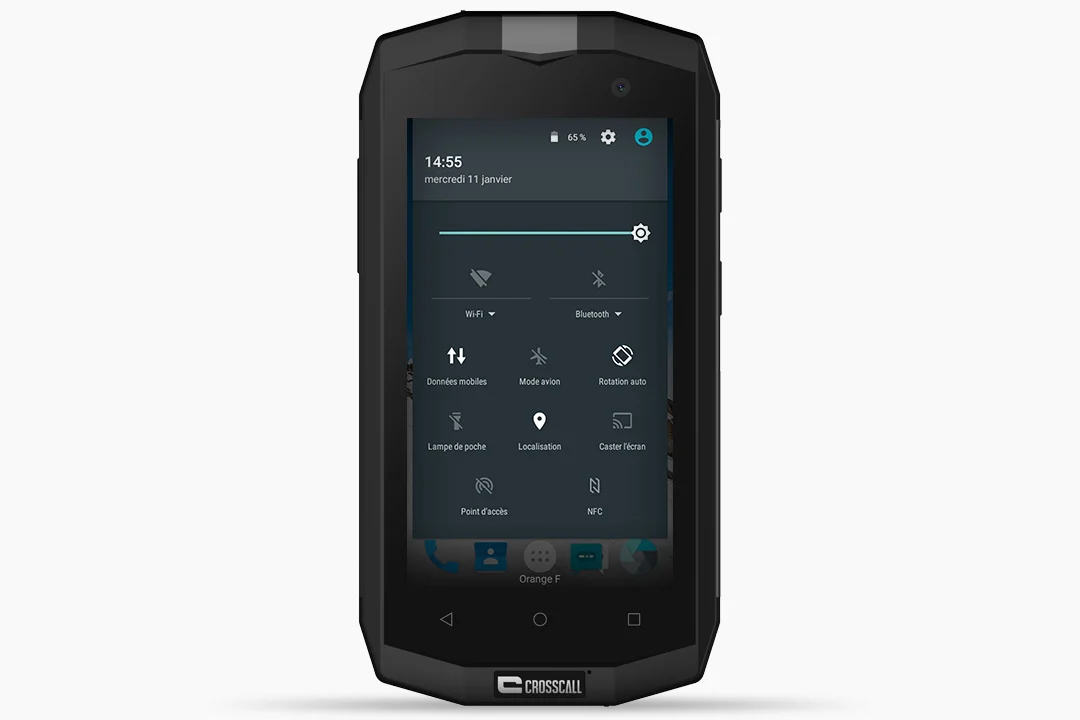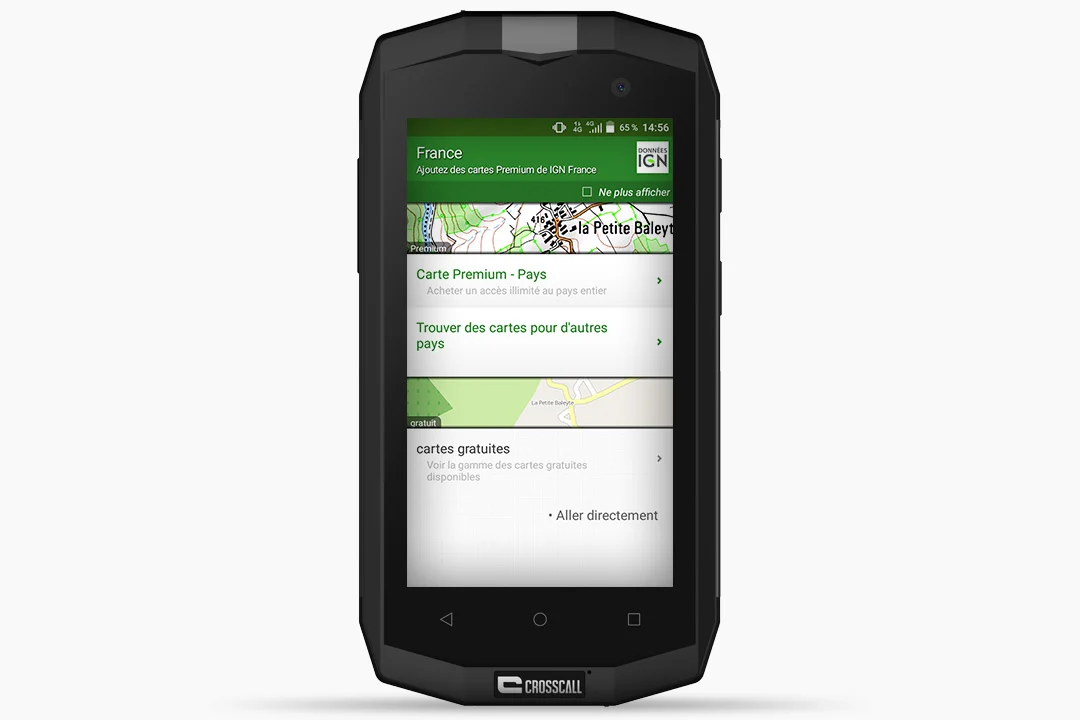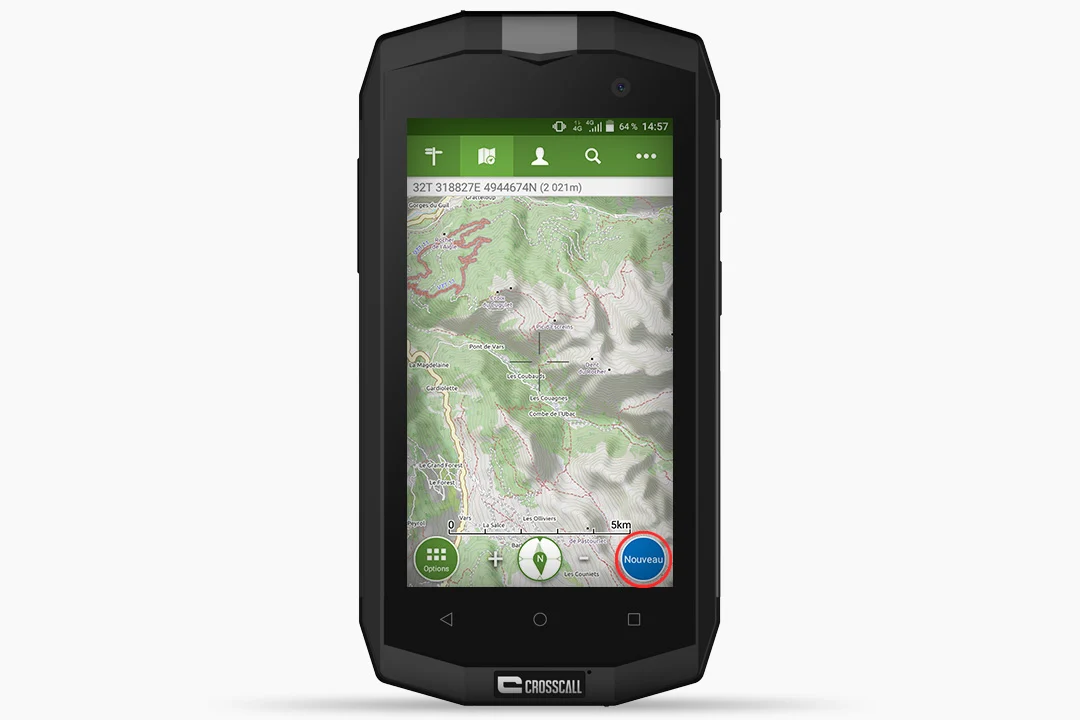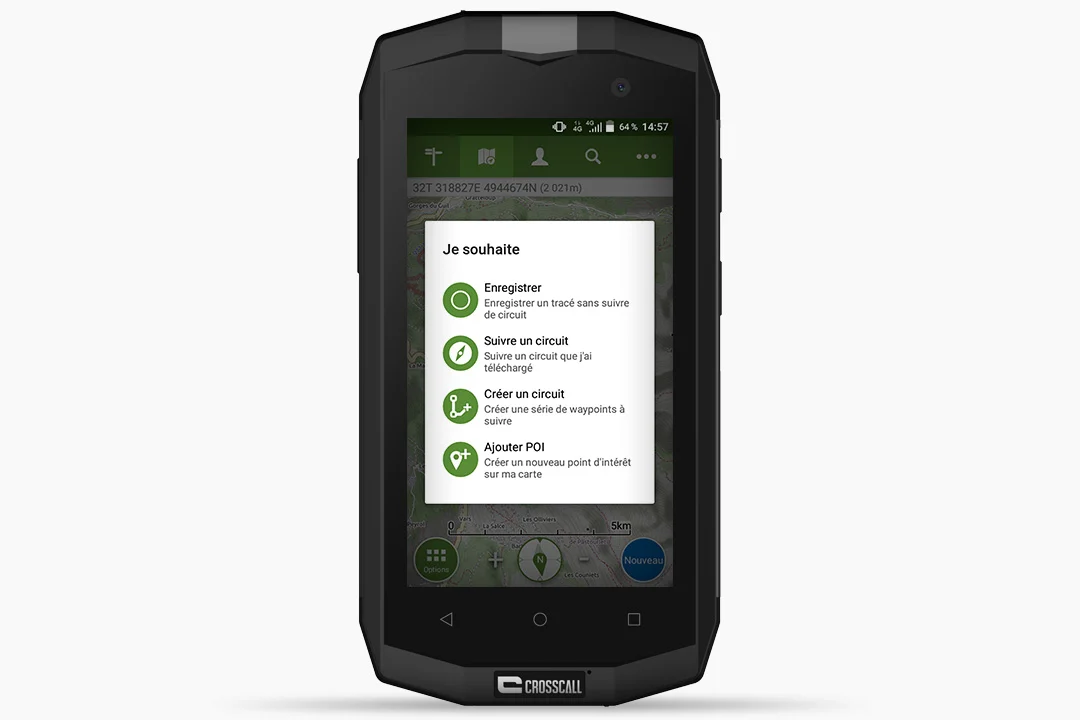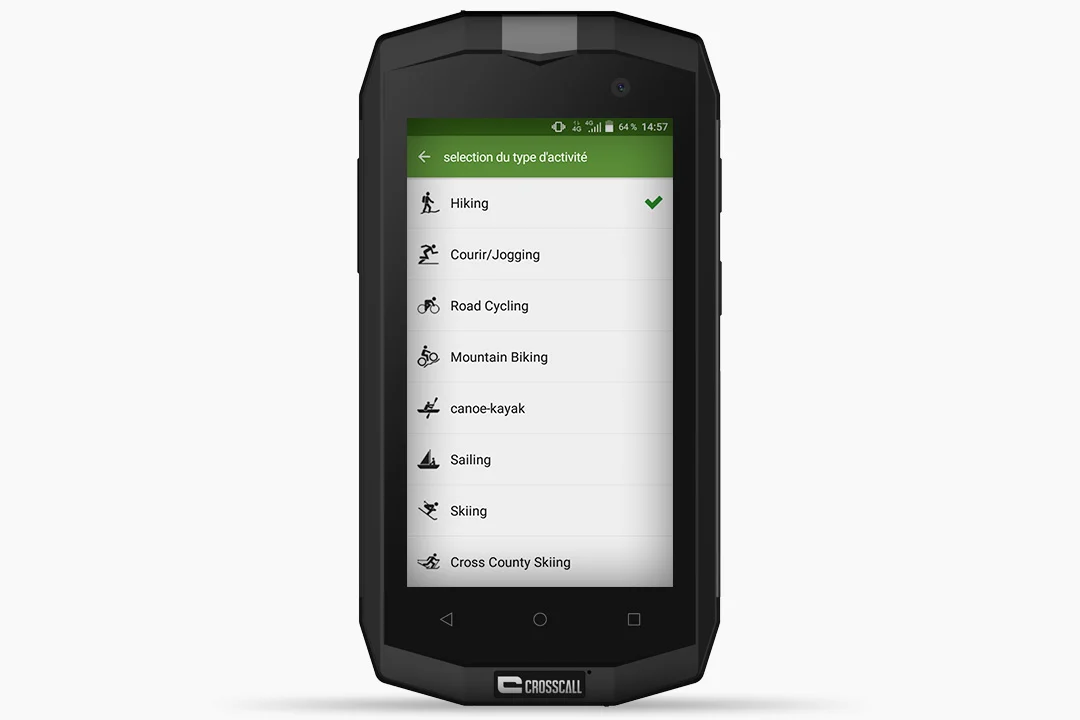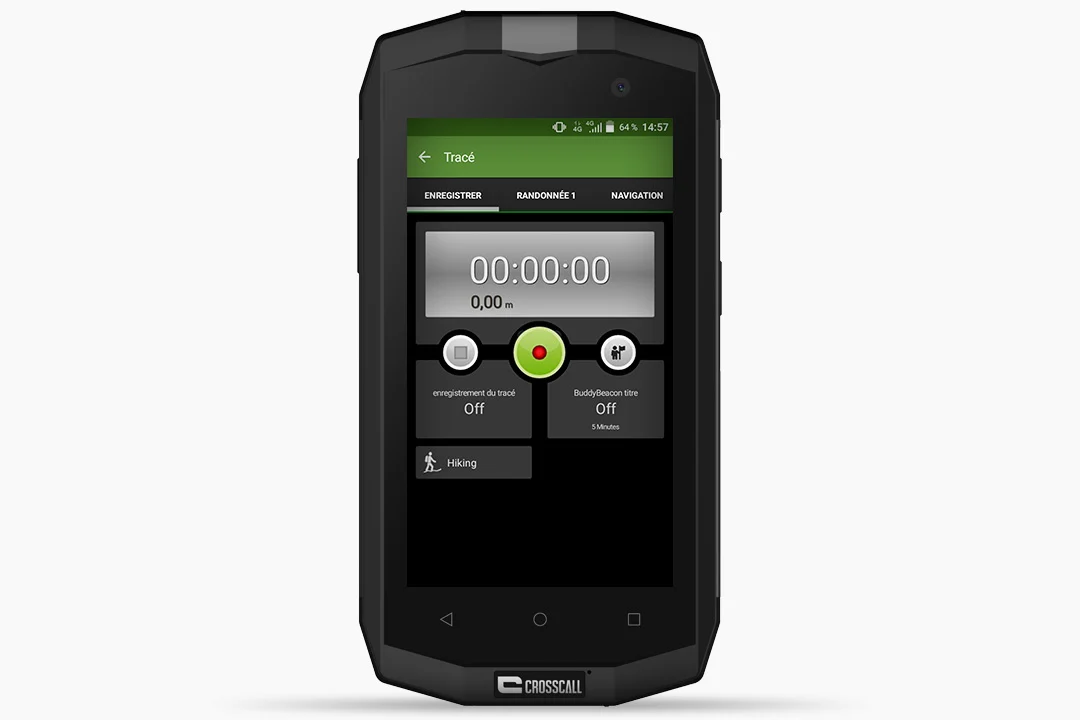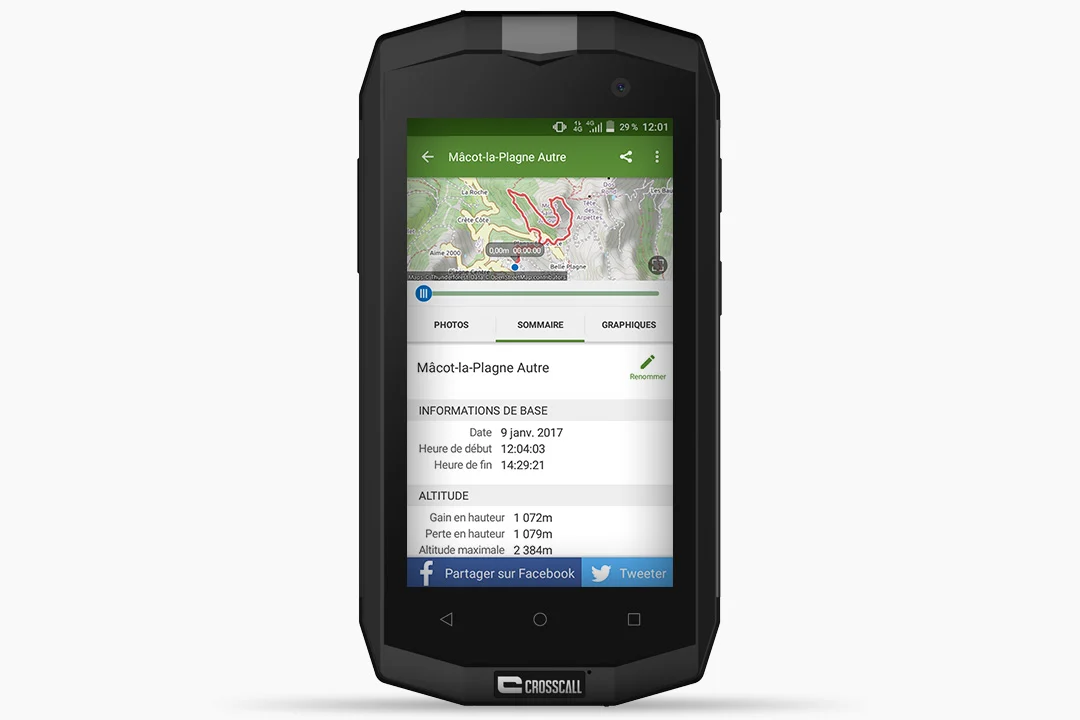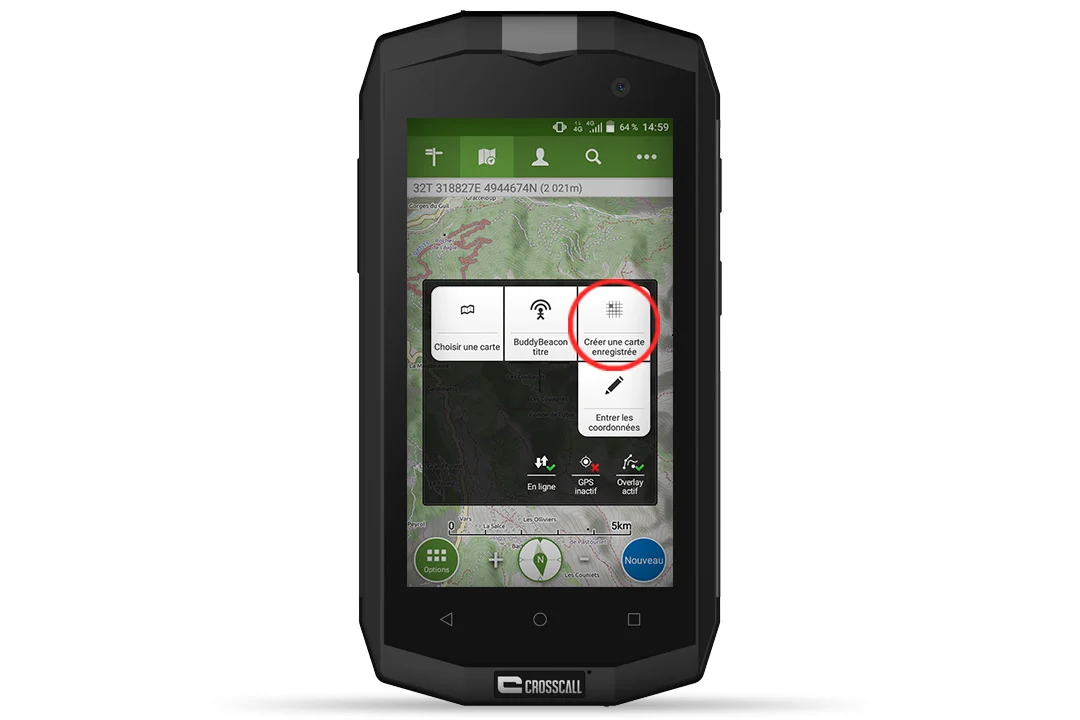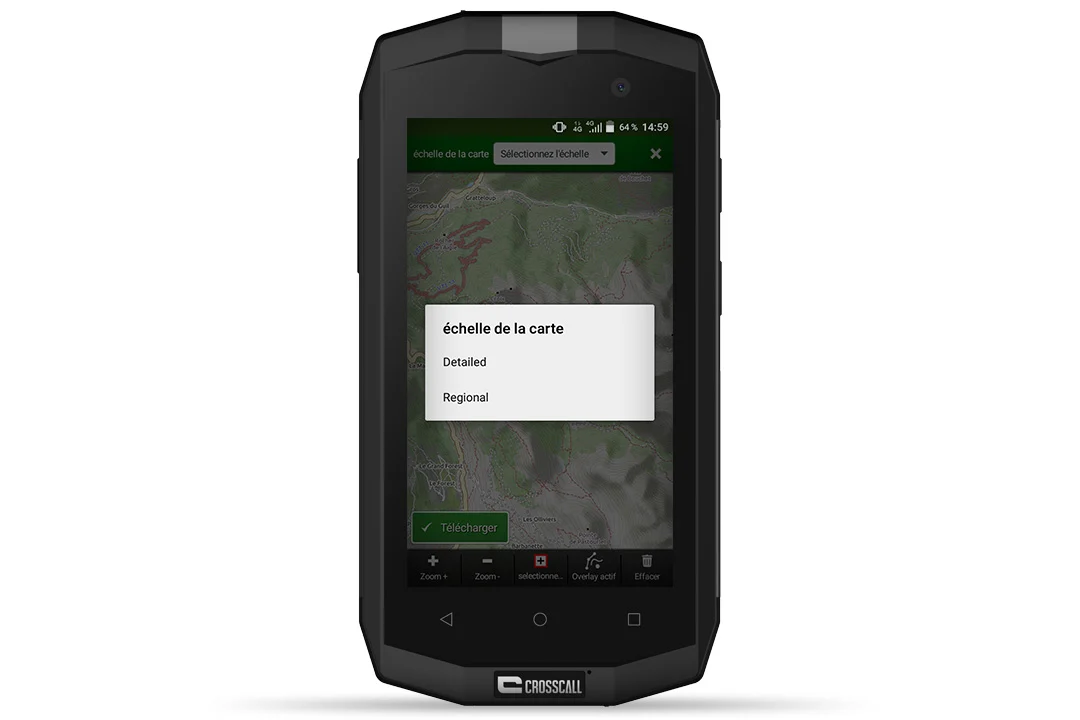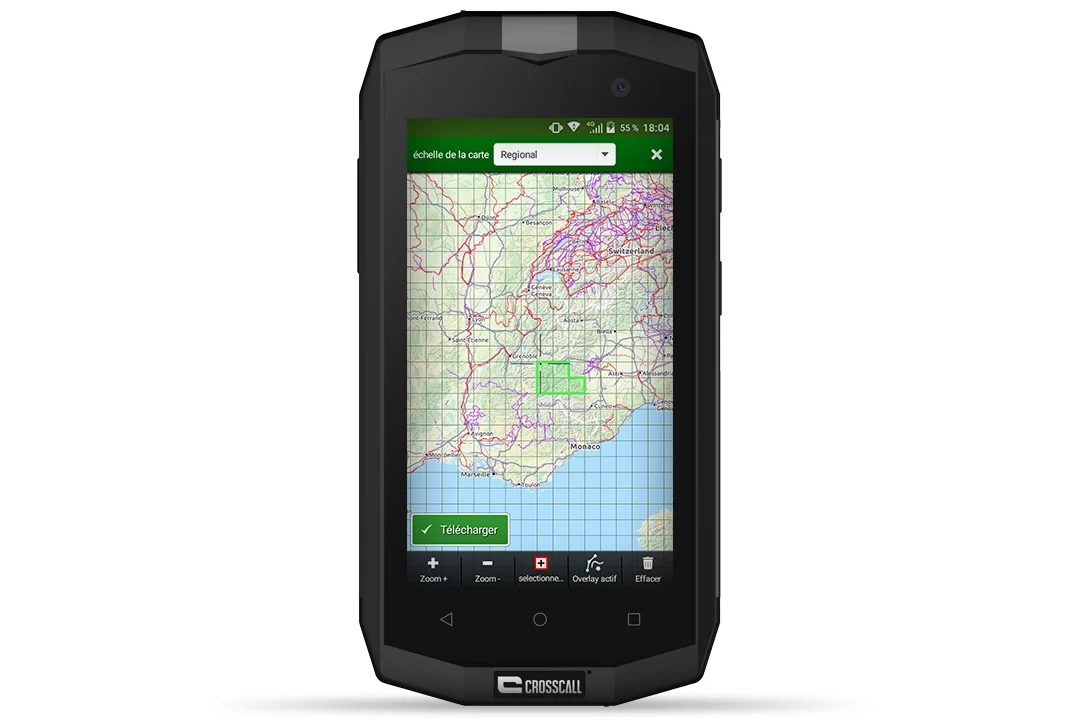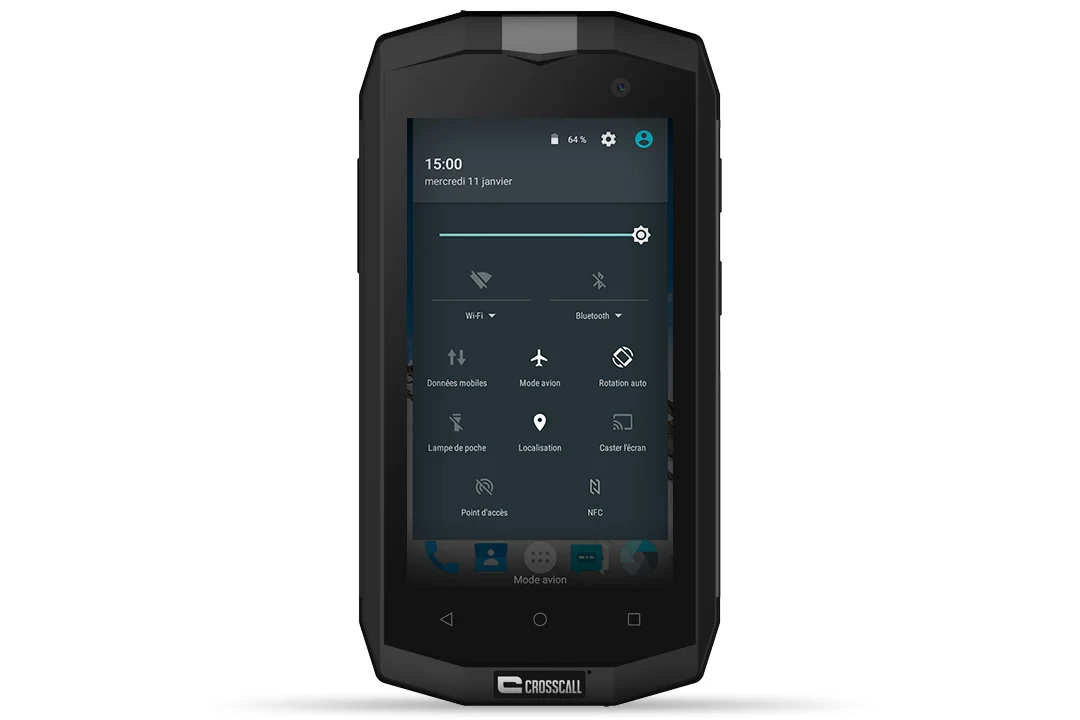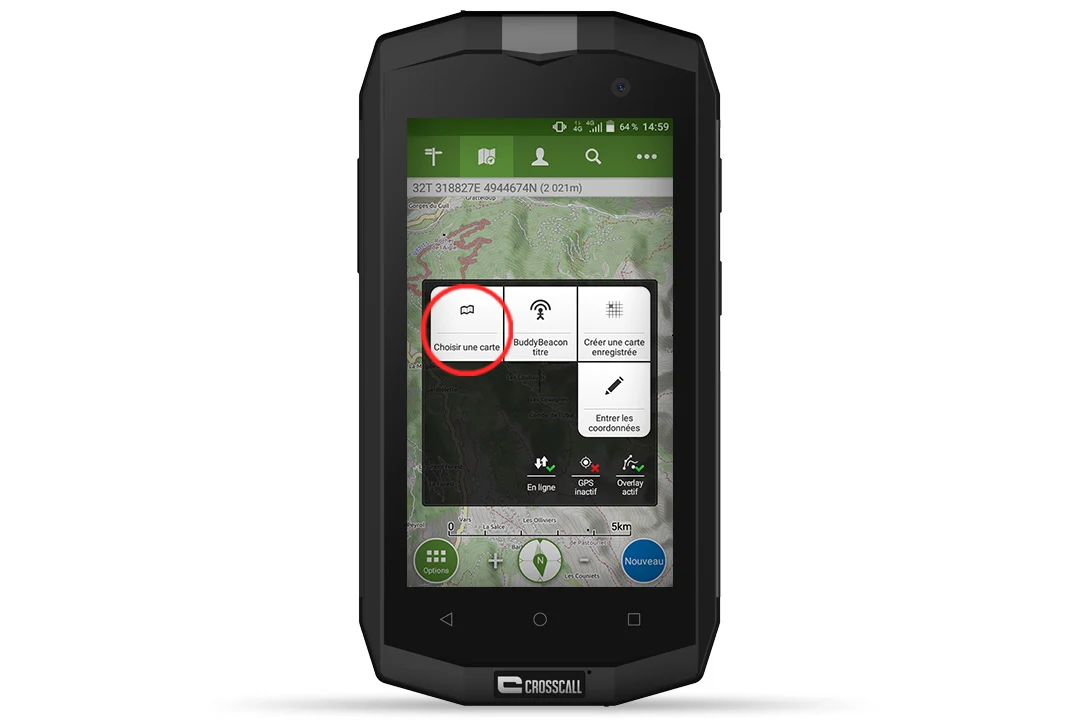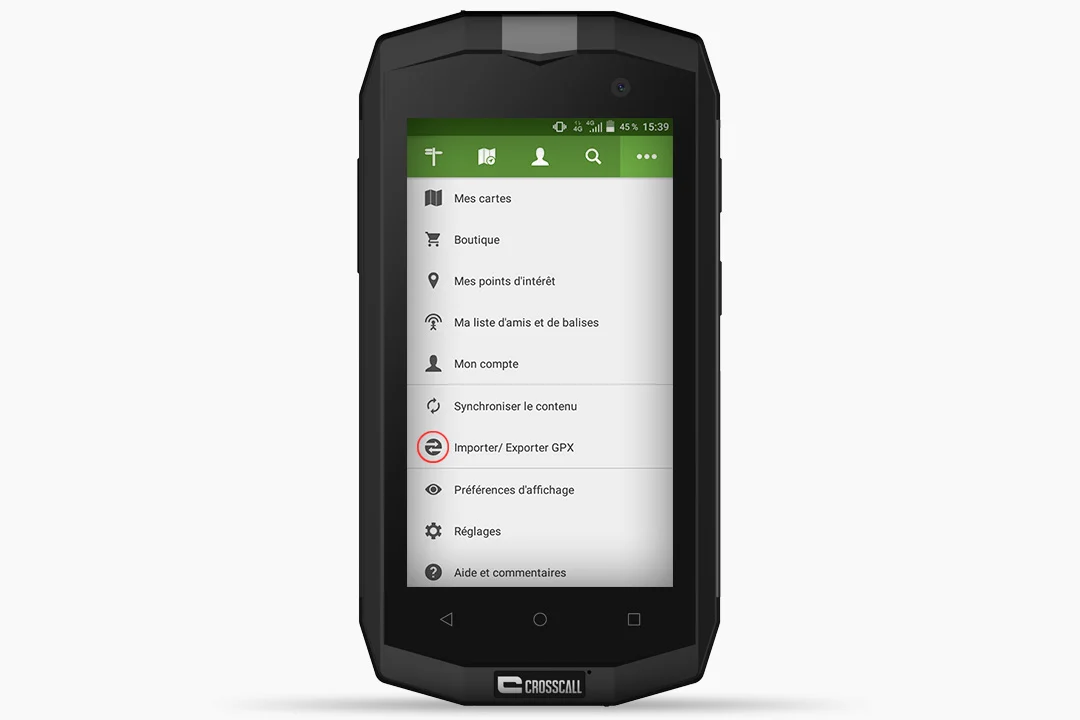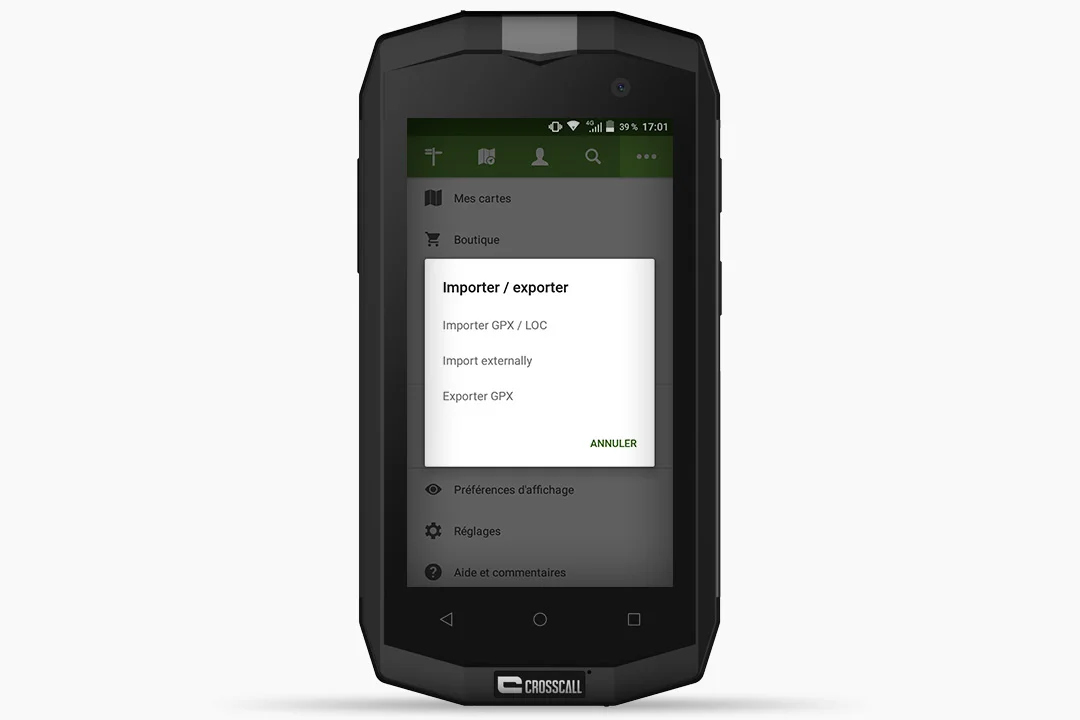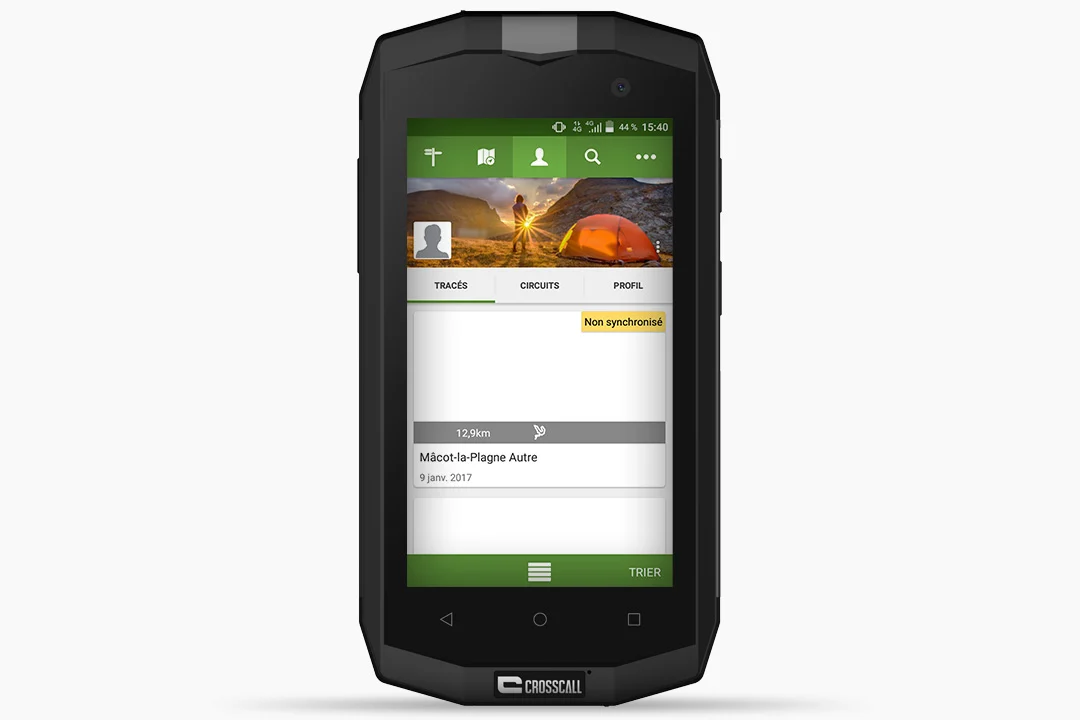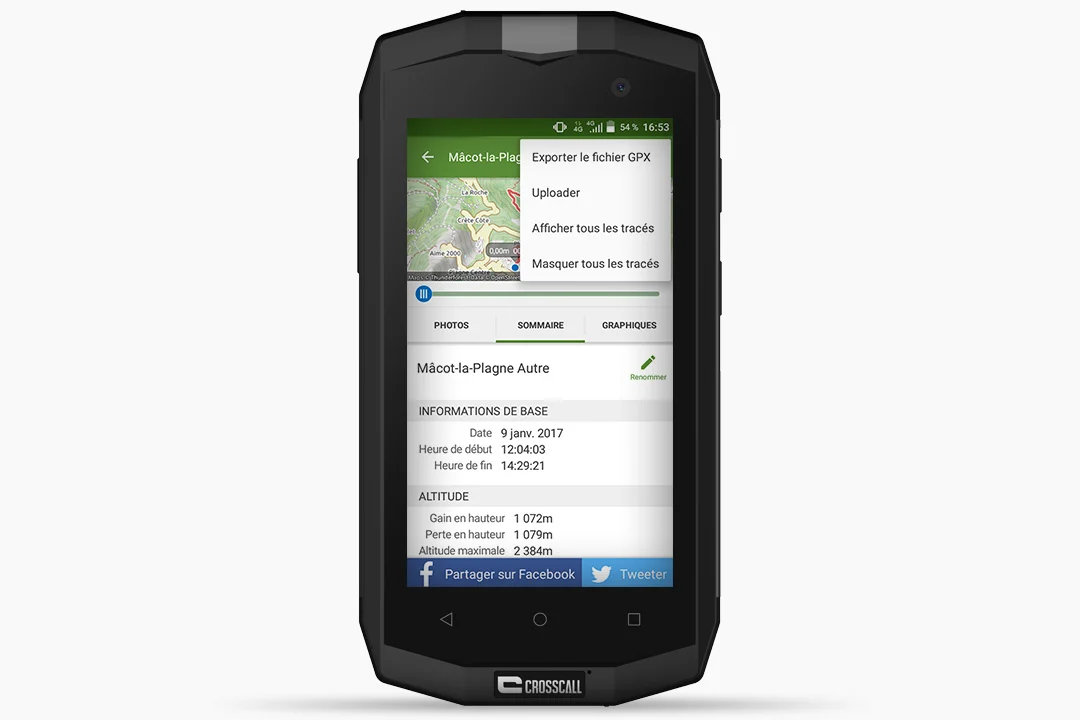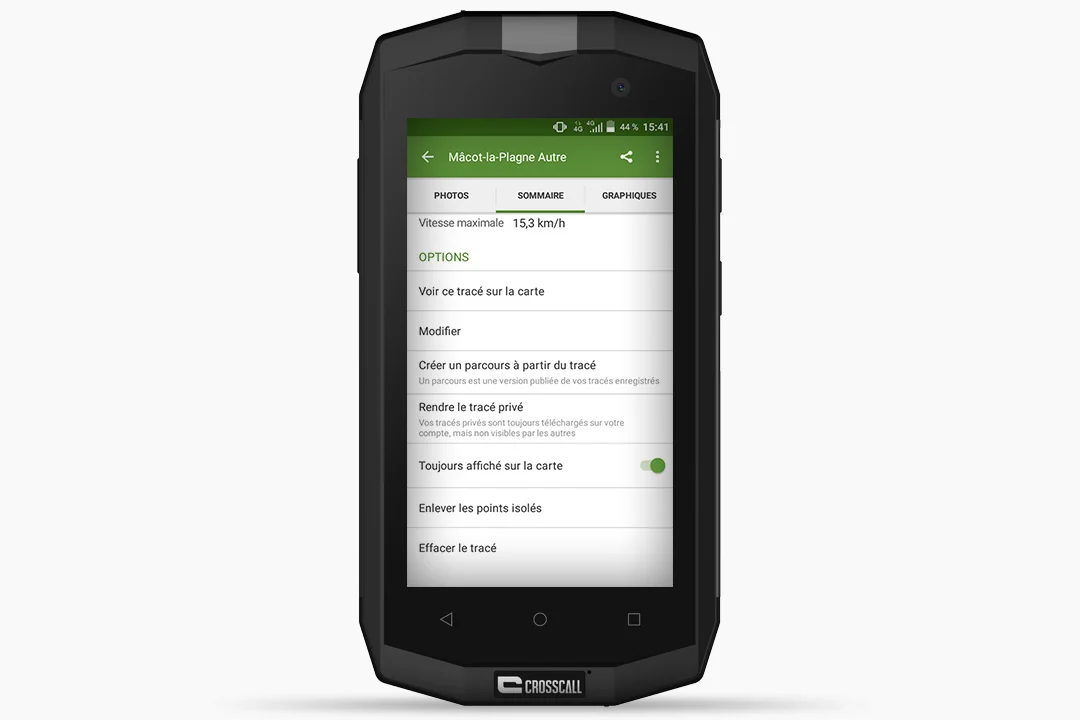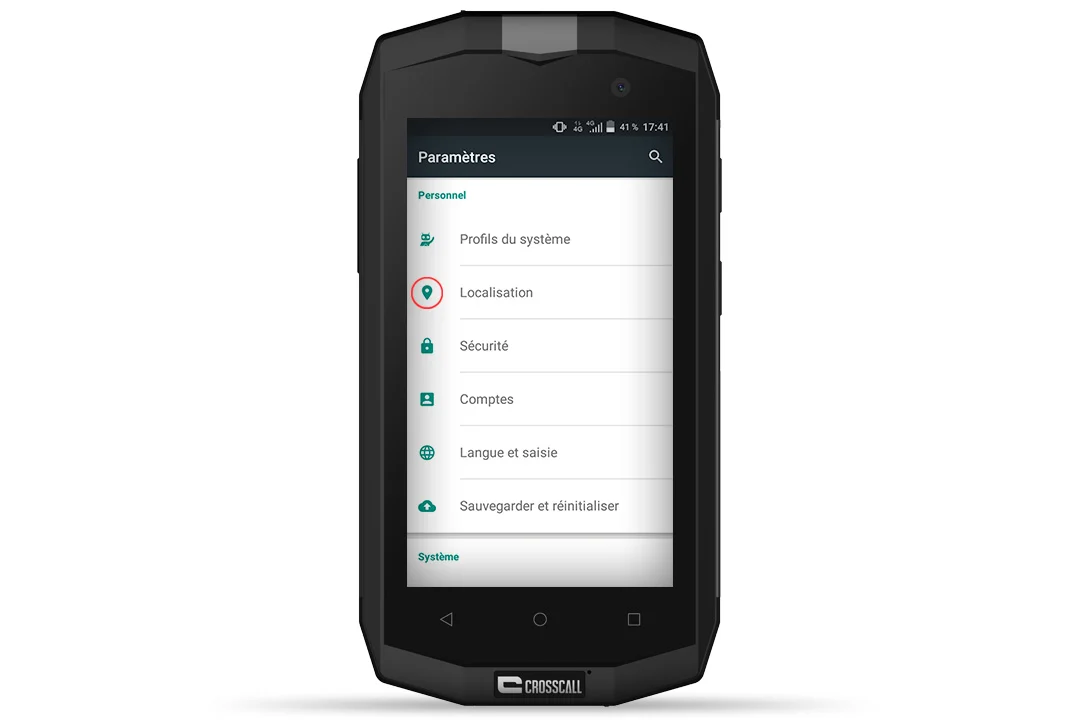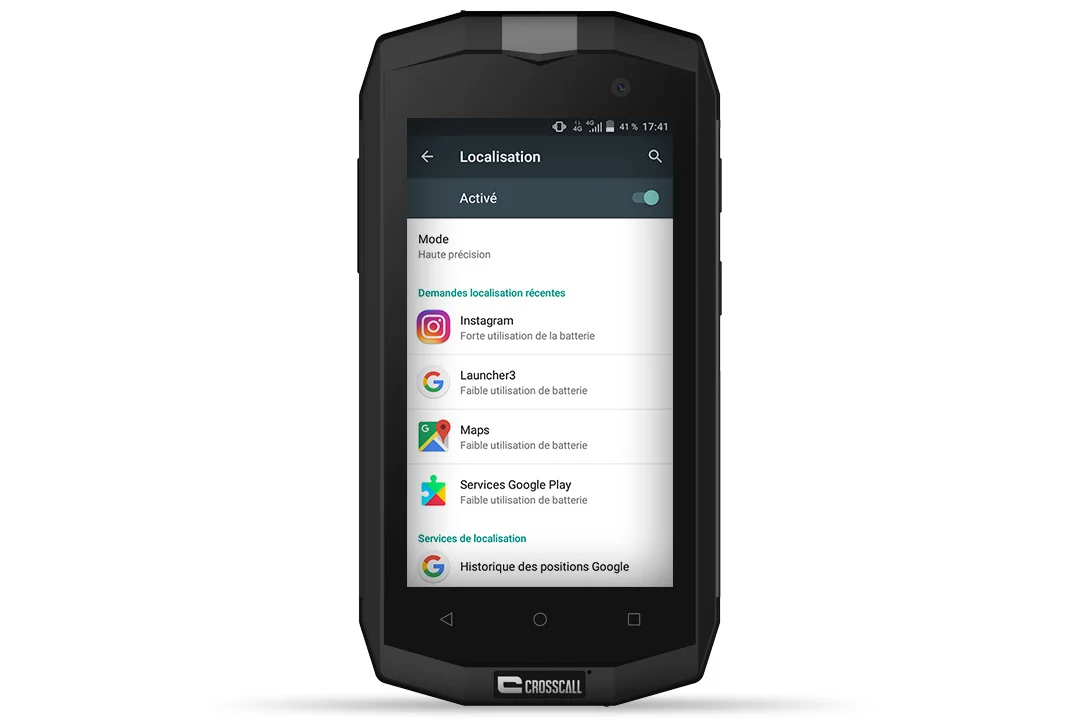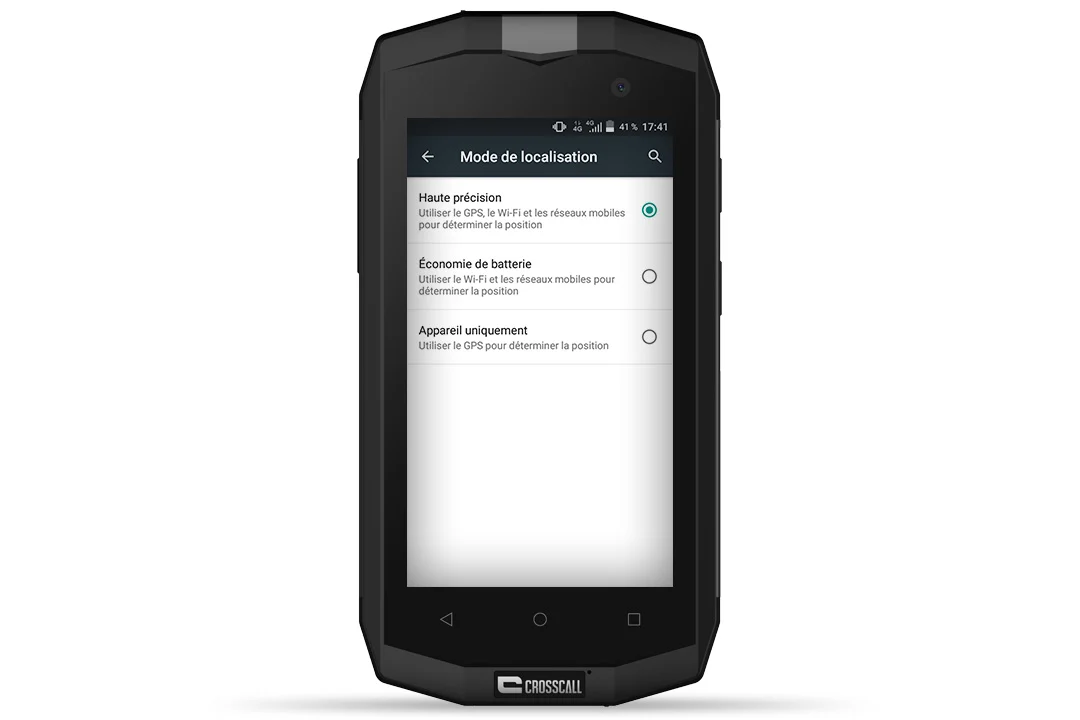Come funziona il GPS?
Il Global Positioning System (GPS) è un sistema di satelliti americani in orbita sopra la Terra. Ricevendo i loro segnali, il vostro smartphone è in grado di determinare la vostra posizione in tempo reale, indipendentemente dalla sua connessione a una rete telefonica o Internet (Wifi, 3G / 4G...).
Il GPS, invece, serve solo a localizzare l'utente. Per ottenere tutte le altre informazioni, in particolare le mappe di sfondo che consentono di vedere la propria posizione e di orientarsi, è necessario utilizzare un'applicazione dedicata, installata sul telefono o disponibile su Play Store.
Per accedere alle mappe e scaricarle è necessaria una connessione a Internet.
Per un posizionamento ancora più preciso e rapido, gli smartphone CROSSCALL* incorporano altri due tipi di geolocalizzazione oltre al GPS: A-GPS** e GLONASS***.
*Per i modelli TREKKER-S1, TREKKER-X2, TREKKER-M1 e TREKKER-M1 Core.
*A-GPS (o Assisted-GPS) fornisce assistenza al GPS. Fornisce dati di localizzazione più precisi e velocizza la ricerca della posizione utilizzando una connessione Internet o una rete 3G / 4G in aree con scarsa copertura GPS (aree urbane dense, edifici, gallerie, ecc.).
**GLONASS è il sistema satellitare russo, analogo al sistema americano GPS.
Un GPS per ogni scopo
GPS con mappe online
Questo tipo di applicazione richiede una connessione Internet attiva per fornire l'intera gamma di servizi, ma non deve essere configurata prima dell'uscita all'aperto. Il posizionamento GPS è abbinato a informazioni che vengono scaricate e aggiornate in tempo reale, in modo da essere il più vicino possibile alla realtà (ad esempio, traffico, percorsi, ecc.). Queste applicazioni includono Google Maps, Tomtom e Mappy.
GPS con mappe off-line
Questi sistemi di navigazione non richiedono una connessione di rete attiva per localizzarvi su una mappa. Tuttavia, richiedono di scaricare una mappa del luogo o della regione che si intende visitare prima di partire. Se volete uscire dai sentieri battuti e avete bisogno di controllare il vostro itinerario anche quando siete fuori dal mondo, questa è la soluzione che fa per voi. Maps.me, Orux Maps, Visorando, Peakhunter e ViewRanger sono solo alcune delle applicazioni di questo tipo.
Mentre le unità GPS con mappe on-line sono ideali per i percorsi stradali, le unità GPS con mappe off-line sono più adatte per l'uso all'aperto.
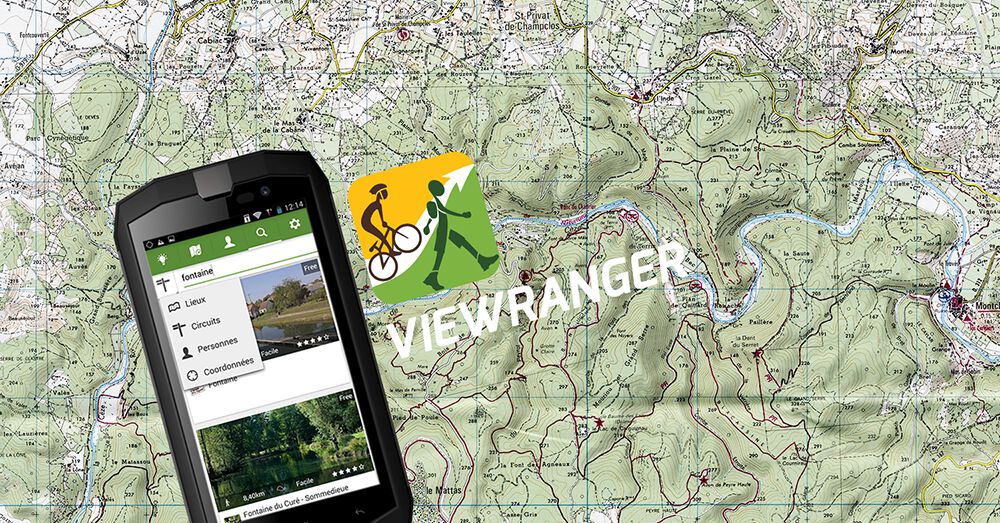
Per darvi un'idea più chiara di come funziona un'applicazione "On-board", abbiamo scelto di mostrarvi come utilizzare il GPS del vostro smartphone. CROSSCALL smartphone attraverso l'applicazione ViewRanger rispondendo a 3 domande:
- come registrare un percorso? - come utilizzarlo offline? - come importare una mappa dal computer nell'applicazione?
Seguire la guida*!
*I test sono stati eseguiti con un TREKKER-M1.
COME FACCIO A REGISTRARE UN PERCORSO SU VIEW RANGER IN MODALITÀ CONNESSA?
-
Attivare il GPS dello smartphone scorrendo verso l'alto e verso il basso sullo schermo e selezionare "Posizione " e "Dati mobili " per una migliore geolocalizzazione.
-
Aprire l'applicazione ViewRanger scaricata dal Play Store.
-
L'applicazione offre l'accesso a mappe open source o a mappe premium (disponibili su abbonamento*). Selezionate "Vai direttamente " per utilizzare subito la versione gratuita.
-
Premete il pulsante "Nuovo " in basso a destra dello schermo e appariranno diverse opzioni. -
Selezionare "Salva ".
-
Scegliete il vostro sport.
-
Quindi premere il pulsante di registrazione (rosso) per iniziare a tracciare il percorso. È possibile scegliere di metterlo in pausa premendo nuovamente il pulsante di registrazione. In questo modo si ottiene il tempo reale del percorso, escluse le soste.
-
Oltre alla scheda "Record ", l'applicazione fornisce statistiche in tempo reale sul percorso, come la lunghezza del percorso, il tempo, la velocità, la velocità media [...].
-
Al termine della corsa, premere il pulsante "quadrato" (a sinistra del pulsante di registrazione). Attendere qualche secondo e la traccia verrà registrata.
- Il percorso verrà quindi salvato nel proprio "Profilo " nella scheda "PERCORSI ". Potrete poi rinominarlo, condividerlo su Facebook e Twitter, vederlo tracciato sulla mappa o creare un nuovo percorso a partire dal vostro itinerario.
*Gli abbonamenti variano da un'applicazione all'altra.
COME SI USA VIEW RANGER OFFLINE?
Questo metodo consente di sfruttare al meglio la durata della batteria e di orientarsi nelle aree con scarsa copertura. Per farlo, è necessario scaricare la mappa desiderata utilizzando una connessione Internet.
- Aprire l'applicazione ViewRanger.
- Fare clic sul pulsante "Opzioni " in basso a sinistra dello schermo.
- Cliccare su "Crea una carta registrata ".
- Scegliete se volete una mappa in scala "dettagliata " o "regionale ". Alcune mappe sono scaricabili gratuitamente. Le mappe IGN più dettagliate (scala 1:25.000 o 1:100.000) sono disponibili in abbonamento (5,49 euro al mese o 24,99 euro all'anno), senza limiti e online in tutta la Francia. Sta a voi decidere cosa vi serve.
- Quindi selezionare l'area geografica (chiamata "lastra") che si desidera coprire durante la prossima uscita, spostandosi sulla mappa. Quindi premere "Scarica".
[Suggerimento: premendo il pulsante "Seleziona" lo si trasforma in un pulsante "Sposta"].
- Scorrere il dito verso l'alto e verso il basso sullo schermo. Attivate "Modalità aereo " e "Posizione " per il GPS, quindi deselezionate "Dati cellulare ".
- Selezionare nuovamente il pulsante "Opzioni " in View Ranger, "Scegli una mappa ", quindi "Le mie mappe " e scegliere tra le mappe salvate.
- Seguire quindi la stessa procedura descritta sopra per registrare il percorso successivo o semplicemente per geolocalizzarsi.
COME IMPORTARE UNA MAPPA DAL COMPUTER IN VIEW RANGER?
- Trasferire il file .gpx dal computer al telefono tramite email, cavo USB o scheda SD.
- Aprire l'applicazione ViewRanger.
- Fare clic sui "3 punti " (in alto a destra dello schermo) e poi su "Importazione/Esportazione GPX ". Ai fini di questo test, abbiamo importato il percorso GPX via e-mail e selezionato "Importazione esterna ", quindi scelto il file nella cartella "Download " del telefono.
- Tornare alla scheda "Profilo " dell'applicazione. Nella sezione "TRACES ", si vedrà che è "Non sincronizzato ".
- Fare clic sulla traccia, poi sui "3 puntini " (in alto a destra) e infine su "Carica". Il percorso è ora sincronizzato.
- Sempre nella sezione "TRACES ", scorrere verso il basso. Selezionare "Vedi questo percorso sulla mappa " per poterlo visualizzare o salvare il proprio percorso selezionando "Crea un percorso dal percorso ".
SUGGERIMENTO PER ANDROID: MIGLIORARE LA PRECISIONE DEL GPS
- Accedere a "Impostazioni " sullo smartphone.
- Selezionare "Posizione ", quindi attivare la modalità GPS.
- Fare clic su "Modalità " e scegliere la modalità di localizzazione più adatta alle proprie esigenze.
- Sono disponibili 3 opzioni
- Alta precisione. In questo caso, vengono utilizzati GPS, Wi-Fi e dati mobili per fornire la migliore geolocalizzazione possibile. D'altra parte, questa modalità di localizzazione consuma molta energia.
- Risparmio della batteria. Questa modalità calcola la posizione dell'utente attingendo alla rete WiFi. Come suggerisce il nome, consente di ottimizzare la durata della batteria dello smartphone su base giornaliera e di utilizzare le applicazioni che funzionano con la geolocalizzazione (meteo, social network, ecc.). Tuttavia, questa modalità non consente di utilizzare con precisione il GPS per le attività all'aperto.
- Solo dispositivo. Per determinare la posizione verrà utilizzato solo il GPS. Combinandolo con la modalità aereo, batterete dei record in termini di autonomia e non consumerete il vostro pacchetto internet. Molto pratico nelle zone dove non c'è rete e se dovete orientarvi all'estero!
 Choisissez votre pays et votre langue
Choisissez votre pays et votre langue